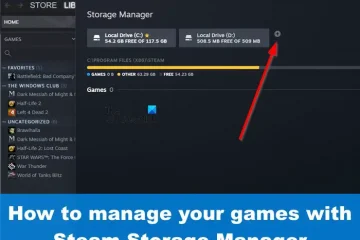Một số game thủ không thể mở trò chơi trong trình khởi chạy Ubisoft. Khi cố gắng khởi chạy các trò chơi như Assassin’s Creed Odyssey, Far Cry 6 và Rainbow Six Siege, trình khởi chạy không tải được thư viện liên kết động dbdata.dll cần thiết tại thời điểm khởi chạy. Điều này có thể là do các tệp bị thiếu hoặc bị hỏng. Nếu bạn không thể tải thư viện dbdata.dll trong các trò chơi của Ubisoft, hãy làm theo các giải pháp được đề cập trong bài viết này để giải quyết vấn đề.
Không thể tải thư viện dbdata.dll trong các trò chơi của Ubisoft
Nếu bạn không thể tải thư viện dbdata.dll trong các trò chơi của Ubisoft, hãy làm theo các giải pháp được đề cập bên dưới để giải quyết vấn đề.
Xác minh tệp của trò chơi Cho phép trò chơi vượt qua tường lửa Tải xuống và cài đặt tệp dbdata.dll Cài đặt lại trò chơi và ứng dụng khách Ubisoft.
Hãy để chúng tôi nói chi tiết về chúng.
1] Xác minh các tệp của trò chơi
Hai trong số những lý do phổ biến nhất gây ra lỗi này là tệp trò chơi bị hỏng và thiếu. Có thể trong quá trình cài đặt, một tệp cụ thể không cài đặt được trên hệ thống của bạn hoặc khi cập nhật ứng dụng, có một số vị trí bị thất lạc. Bất kể lý do là gì, chúng tôi có thể giải quyết vấn đề bằng trình khởi chạy Ubisoft khá dễ dàng. Chỉ cần làm theo các bước được đề cập bên dưới để xác minh tệp trò chơi bằng trình khởi chạy Ubisoft Connect.
Khởi chạy trình khởi chạy Ubisoft Connect . Chuyển đến tab Trò chơi. Chuyển đến trò chơi không khởi chạy, di chuột qua trò chơi đó và nhấp vào mũi tên xuống. Bây giờ, hãy nhấp vào Xem chi tiết trò chơi. Chuyển đến Thuộc tính và nhấp vào Xác minh tệp từ phần Tệp cục bộ.
Quá trình sẽ mất một chút thời gian vì nó quét tất cả tệp, tìm tệp bị hỏng hoặc bị thiếu và sau đó sửa chữa hoặc cài đặt chúng tương ứng. Hy vọng rằng cách này sẽ giúp ích cho bạn.
2] Cho phép trò chơi vượt qua tường lửa
Một nguyên nhân khác có thể gây ra lỗi là do chương trình bảo mật của bạn nhầm trò chơi là vi-rút và sau đó chặn nó. Trong trường hợp đó, chúng tôi cần cho phép trò chơi vượt qua tường lửa. Tuy nhiên, trước khi làm điều tương tự, chúng tôi cần đảm bảo rằng đây chính là lý do khiến trò chơi không khởi chạy được trong Ubisoft.
Để làm điều tương tự, tạm thời vô hiệu hóa phần mềm chống vi-rút của bạn và khởi chạy trò chơi. Trong trường hợp trò chơi khởi chạy mà không có bất kỳ thông báo lỗi nào, hãy bật phần mềm chống vi-rút vì không làm như vậy sẽ khiến hệ thống của bạn dễ bị tấn công, sau đó cho phép trò chơi vượt qua tường lửa.
Nếu bạn có phần mềm chống vi-rút của bên thứ ba, đảm bảo bạn cũng làm như vậy với nó.
3] Tải xuống và cài đặt tệp dbdata.dll
Vì chúng tôi không thể khởi chạy trò chơi do thiếu tệp dbdata.dll. Chúng tôi có thể tải xuống tệp dll từ một nguồn đáng tin cậy và đặt nó ở vị trí thực tế rồi đăng ký lại tệp dll. Nếu tệp đã có ở đó và bị hỏng thì tệp sẽ được thay thế nhưng nếu tệp không có ở đó thì tệp sẽ được thêm vào.
Liên quan: Cách khắc phục lỗi Thiếu tệp DLL.
4] Cài đặt lại trò chơi và ứng dụng khách Ubisoft
Nếu không có gì khó khăn, bạn nên cài đặt lại trò chơi và ứng dụng khách Ubisoft,
Chúng tôi hy vọng rằng bạn có thể giải quyết vấn đề bằng các giải pháp được đề cập trong bài viết này.
Đọc: Khắc phục ứng dụng Ubisoft Connect không hoạt động trên PC chạy Windows
Tại sao tôi không thể thư viện dbdata.dll trong Ubisoft?
Dll bị hỏng hoặc bị thiếu hoặc một số tệp trò chơi khác có thể ngăn trò chơi khởi chạy. Một lý do khác gây ra lỗi là Tường lửa của Bộ bảo vệ Windows hoặc một số chương trình bảo mật. Họ nhầm các tệp trò chơi với vi-rút hoặc phần mềm độc hại và hiển thị lỗi cho bạn. Trong bài đăng này, chúng tôi đã đề cập đến mọi giải pháp cần thiết để giải quyết vấn đề. Bạn sẽ có thể giải quyết vấn đề một cách dễ dàng.
Đọc: Không thể bắt đầu trò chơi trên Ubisoft Connect
Tại sao trò chơi không khởi chạy trên máy tính của tôi?
Nếu trò chơi không chạy trên máy tính của bạn, trước tiên hãy kiểm tra các yêu cầu hệ thống. Bạn phải đảm bảo rằng máy tính của bạn đáp ứng ít nhất các yêu cầu tối thiểu nếu không phải là những yêu cầu được khuyến nghị. Trong trường hợp bạn đang sử dụng một hệ thống tương thích, hãy kiểm tra xem các tệp trò chơi có bị hỏng không và đảm bảo rằng tất cả trình điều khiển của bạn đều được cập nhật.
Đọc: Ubisoft Connect Launcher không khởi chạy trên PC chạy Windows.